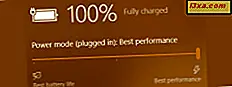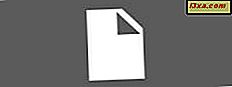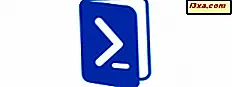
Windows 10 heeft veel nieuwe functies en verbeteringen opgeleverd in vergelijking met de vorige besturingssystemen van Microsoft. Onder hen werden ook de twee commandolijn-tools waar veel geeks en IT-professionals van hielden gereviseerd. U raadt het al: we hebben het over Command Prompt en PowerShell . Maar wat deed Microsoft precies voor deze twee tools? Lees dit artikel om uit te vinden welke de belangrijkste nieuwe functies, verbeteringen en wijzigingen zijn die ze hebben ontvangen:
Wat is er nieuw in de opdrachtprompt van Windows 10 en PowerShell?
Zowel de opdrachtprompt als PowerShell zijn zeer nuttige en krachtige opdrachtregelprogramma's. Gelukkig werkte Microsoft tijdens het ontwikkelen van Windows 10 aan het bieden van nieuwe functies en verbeteringen die de manier verbeteren waarop deze twee opdrachtregel-apps eruitzien en werken. Dit is wat er nieuw is:
- U kunt het formaat van de opdrachtprompt en de PowerShell-vensters wijzigen : als u het formaat van de vensters wilt wijzigen, hoeft u alleen maar op een rand of hoek van hun venster te klikken en te slepen, net zoals u in een ander venster zou doen.
- U kunt de vensters Opdrachtprompt en PowerShell maximaliseren : Hiervoor klikt of tikt u op de knop Maximaliseren in de rechterbovenhoek van het app-venster of dubbelklik of tik u op de titelrand.
- U kunt de opdrachtprompt en PowerShell-vensters vastklikken: klik op het venster aan de bovenkant van het scherm en het wordt gemaximaliseerd. Klik links of rechts van het scherm en het venster wordt automatisch aangepast om een volledige helft van het scherm te nemen.

- Opdrachtprompt en PowerShell kunnen in de modus Volledig scherm worden gebruikt: als het maximaliseren van hun vensters niet voldoende is en u deze apps liever in de modus Volledig scherm gebruikt, kunt u dat doen door op de toets F11 te drukken of door de Alt + Enter- toetscombinatie te gebruiken.
- Er zijn veel meer toetsenbordopdrachten beschikbaar: veel meer dan in een eerdere versie van Command Prompt of PowerShell . En ze laten ons nu eindelijk toe om de standaard Windows snelkoppelingen voor kopiëren / plakken te gebruiken: Ctrl + C en Ctrl + V.
- Zowel Command Prompt als PowerShell kunnen de inhoud van het klembord filteren op plakken: dat betekent dat niet-ondersteunde tekens automatisch worden geconverteerd of verwijderd. Een goed voorbeeld van tekens die automatisch worden geconverteerd, zijn de gekrulde aanhalingstekens die worden omgezet in gewone aanhalingstekens wanneer ze worden geplakt.
- Zowel de promptprompts als de Powershell-lijnverwerkingsselectie: in hun vorige versies kon je alleen tekst in de vensters van deze apps selecteren in blokmodus, wat betekende dat je elke keer dat je inhoud van de opdrachtprompt of van PowerShell hebt geplakt , in een tekst hebt geplakt editor, je moest handmatig tabbladen, tekstterugloop, enz. corrigeren. Door line wrapping selectie in te schakelen betekent Windows 10 dat alles, dus je hoeft de tekststroom niet meer te corrigeren.

- Zowel de opdrachtprompt als de PowerShell-vensters kunnen als transparant worden ingesteld: hun vensters kunnen worden ingesteld op een dekkingsniveau tussen 30% en 100%.

Hoe u alle nieuwe functies van de opdrachtprompt en PowerShell kunt inschakelen en gebruiken
We hebben al een paar artikelen gepubliceerd over de nieuwe functies en verbeteringen die te vinden zijn in de opdrachtprompt van Windows 10. Als u meer wilt weten over hen, hoe ze in te schakelen en ook hoe u hiervan kunt profiteren, kunnen deze handleidingen u helpen:
- Als u alles wilt weten over de manier waarop Command Prompt eruitziet en werkt, en ook over het inschakelen van alle nieuwe functies die we hebben gedeeld, moet u dit advies lezen: Hoe u de opdrachtprompt beter kunt weergeven en beter kunt werken .
- Zie dit artikel voor veel informatie over de nieuwe sneltoetsen die worden ondersteund door de opdrachtprompt : 27 Handige sneltoetsen voor het toetsenbord voor de opdrachtprompt van Windows 10. We willen ook het feit vermelden dat alle sneltoetsen die je in de bovenstaande handleiding kunt vinden, ook werken in de PowerShell van Windows 10.
En als u nog meer wilt weten over de opdrachtprompt, PowerShell en enkele van de nuttigste opdrachten en taken die deze twee apps u kunnen helpen bij het uitvoeren en doen, hebben we een flink aantal handleidingen en zelfstudies die de moeite van het bekijken waard zijn:
- 7 manieren om de opdrachtprompt in Windows te starten
- Opdrachtprompt - Hoe basiscommando's te gebruiken
- Opdrachtprompt - Opdrachten voor systeeminformatie en beheertaken
- Opdrachtprompt - Geavanceerde schijfbeheeropdrachten
- Opdrachtprompt - Geavanceerde netwerkopdrachten
- Simpele vragen: Wat is PowerShell en wat kunt u ermee doen?
- Hoe u standaard Windows 10-apps verwijdert met PowerShell in 3 stappen
Conclusie
Voordat u deze handleiding afsluit, test u enkele van de nieuwe functies die worden aangeboden door de opdrachtprompt en PowerShell en laat ons weten wat u denkt. Zijn ze goed? Zijn er functies die u in de toekomst wilt toevoegen? Aarzel niet om hieronder commentaar te geven.